Linksys E1200 Router z Cisco - Inštalácia, použitie a zmena firmvéru

- 928
- 244
- Ferdinand Zúbrik
Linksys E1200 Router je atraktívny externe aj vo vnútri domu. Tento model je vybavením na používanie internetu pri vysokej rýchlosti, má prísny dizajn a vysoká kvalita interná výplň. Pozrime sa na to, aké funkčné výhody tohto smerovača sú ako ho nakonfigurovať, aby ste aktualizovali firmvér.

Dostupný smerovač na domáce použitie
Funkcie a výhody
Linksys E1200 Router je klasický model domáceho smerovača - za príjemnú a dostupnú cenu získate potrebnú sadu funkcií. Navonok je kompaktný, antény sú umiestnené vo vnútri puzdra, ale zariadenie sa dobre vysporiada s distribúciou signálu okolo domu a minimalizáciou „mŕtvych zón“.
Tento model pracuje s podporou štandardného 802.11 b/g/n, maximálna rýchlosť prenosu údajov je asi 300 Mbps - to je viac ako dosť na použitie v miestnej sieti v miestnej sieti. Rozhranie predstavuje 5 portov - 1 Wan a 4 LAN, žiadne konektory USB a ďalšie ďalšie hniezdo, ktoré výrazne zvyšujú náklady na zariadenie, nezapínajú sa.
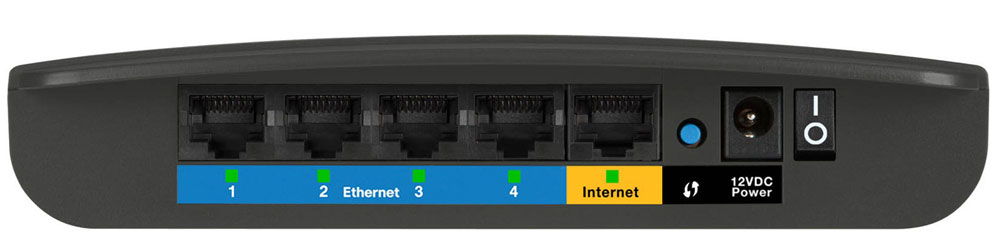
Okrem skutočnosti, že zariadenia tohto výrobcu sa vyznačujú spoľahlivosťou a stabilitou pri prevádzke zariadenia, je router pozoruhodný aj pre vzhľad, interné zariadenie a jeho náklady. A je tiež celkom ľahké nastaviť, čo sa môžete uistiť neskôr.
Nastavenie Linksys E1200
Je potrebné poznamenať, že pred úpravou webových parametrov Linksys E1200 vo vlastnostiach pripojenia v počítačovom systéme musíte nainštalovať automatické určenie údajov IP a DNS v internetovom protokole 4.
Ak chcete nainštalovať internet, pripojte zariadenie k počítaču a zadajte rozhranie jeho nastavení - zadajte panel s adresou prehliadača 192.168.1.1. Po tejto akcii musíte zaviesť prihlásenie a heslo - zvyčajne ide o kombinácie prihlásenia a hesla. Ak sa nezmestili, pozrite sa na zadnú časť smerovača alebo si zoberte používateľskú príručku, čo označuje ďalšie údaje pre vstup.
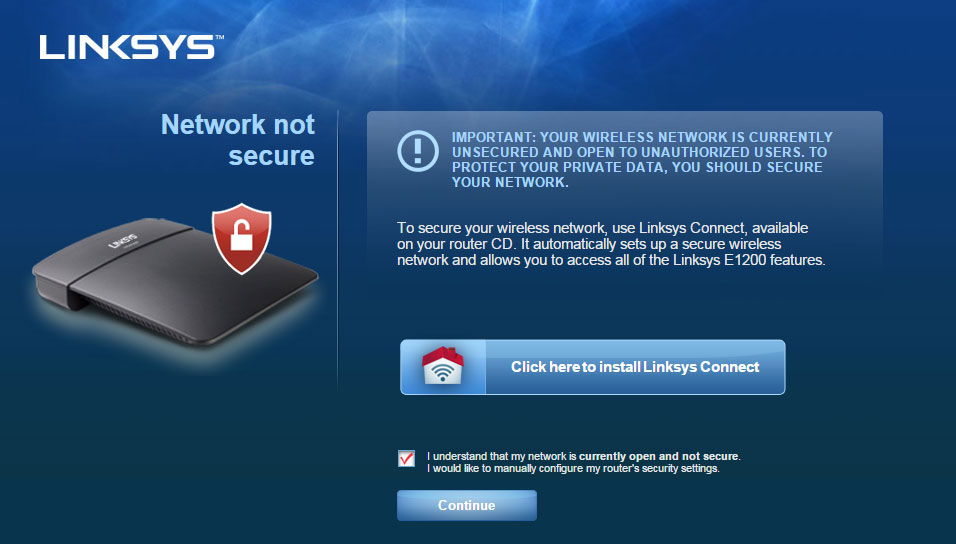
Po zadaní konfigurácií Webmen, postupujte podľa nasledujúceho:
- Otvorte prvú časť „Nastavenia“ a bod „Základné nastavenia“.
- Vo formulári vyberte typ pripojenia na internet, ktorý poskytuje váš poskytovateľ:
- Pri výbere automatickej konfigurácie DHCP už nie sú potrebné žiadne údaje - uložte zmeny, po ktorých sa pripojenie k sieti uskutoční.
- Pri výbere typu statickej adresy IP nižšie musíte zadať kombináciu IP, DNS adries a masky brány - všetky informácie by mal poskytnúť poskytovateľ internetových služieb poskytovateľ internetových služieb.
- Na pripojenie PPPOE sa dodatočne zadávajú údaje, ako napríklad používateľ a heslo, IP a DNS (alebo ich automatický príjem), aj názov hostiteľa. Po udržiavaní všetkých zmien je potrebné znovu načítať smerovač, aby nadobudli účinnosť.
- Pre protokoly L2TP a PPTP sú tiež povinné zadávať ďalšie údaje - všetky z nich poskytuje poskytovateľ a zapadajú na tú istú stránku.
- V dolnej časti formulára stále existuje ponuka týkajúca sa používania počítačovej adresy Mac - Zistite, či je poskytovateľ viazaný týmto parametrom. Ak je to potrebné, nájdete ho prostredníctvom ponuky sieťového pripojenia v systéme. Ak to chcete urobiť, vyberte aktívne pripojenie, kliknite na „State“ a v odseku „informácie“.
Inštalácia bezdrôtového pripojenia Wi-Fi
V časti „Bezdrôtová sieť“ môžete aktualizovať názov vášho pripojenia, ktoré sa zobrazuje na iných zariadeniach pri vyhľadávaní prostredníctvom Wi-Fi, vložte heslo, aby žiadny z cudzincov nemohol používať internet. To všetko sa robí takto:
- Vyberte kartu „Základné nastavenia ...“ ... “.
- Po prvé, označte položku „manuálne“, vyberte zmiešaný režim prevádzky siete zo zoznamu Drop -Down.
- V riadku názvu siete môžete vytvoriť názov pre svoje pripojenie.
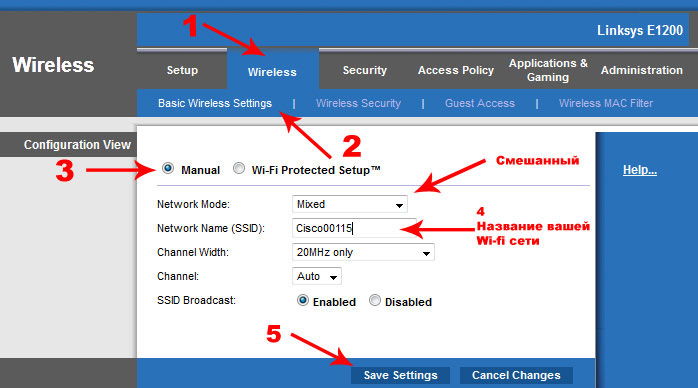
- Ak chcete vytvoriť heslo, vyberte kartu ponuku „Bezpečnosť bezdrôtovej siete“ v režime bezpečnostného režimu, vyberte možnosť „Zmiešaný režim WPA2/WPA“.
- Ďalej, v dolnom riadku nazývanom „identifikačná fráza“ zadajte heslo - skúste ho urobiť dosť komplikovanou.
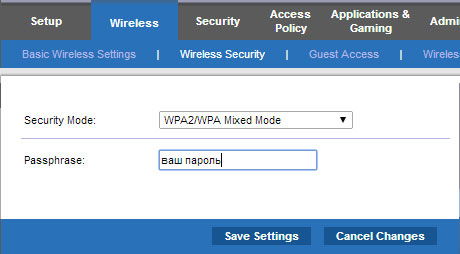
Posledná vec, ktorú treba urobiť, je chrániť samotný webman smerovača, aby nikto nemohol zmeniť parametre siete na sebecké účely. Toto sa vykonáva pomocou časti „Administration“ na Linksys E1200, kde sú polia poskytnuté na vytvorenie vlastného kľúča.
Inštalácia nového firmvéru
Aktualizácia firmvéru tohto smerovača je nasledovná:
- Odpojte kábel poskytovateľa od konektora WAN na smerovači, samotné zariadenie musí byť pripojené k počítaču pomocou sieťového kábla.
- Zadajte nastavenia smerovača cez prehliadač.
- V hornej časti ponuky uvidíte číslo aktuálneho firmvéru - kliknite naň, po ktorom sa pred vami zobrazí okno ovládacieho prvku softvéru a bude navrhnuté na uloženie softvérového súboru do počítača.
- Uveďte cestu pre súbor a potom kliknite na tlačidlo „Odoslať“ a počkajte na koniec procesu preinštalovania firmvéru.
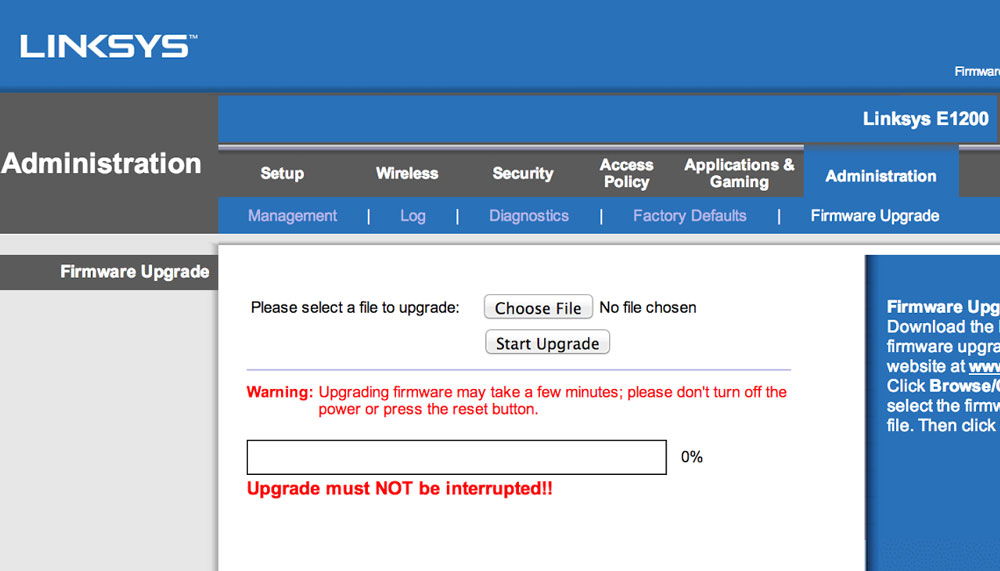
Ako vidíte, smerovač Cisco Linksys E1200 je ľahké nastaviť a zmeniť firmvér. Rozhranie ponuky je premyslené a konzistentné. Tento model kombinuje dobrú kvalitu a trvanlivosť, prítomnosť všetkých relevantných funkcií pre domáce použitie a samozrejme príjemná cena.
- « Metódy použitia virtualBoxu
- Čo robiť, ak nie je možné pripojiť sa k sieti Wi-Fi a WPA, ochrana WPA2 je vyradená? »

